Descubre las funcionalidades adicionales de las plantillas de Iristrace, como por ejemplo, la selección de grupos de estados, la planificación de checklists, el uso de etiquetas, entre otras.
1. Accede a la pestaña «Datos» de la plantilla #
Una vez ya están completas todas las preguntas de la plantilla, puedes pasar a los datos de la plantilla y cumplimentar todo aquello que necesites.
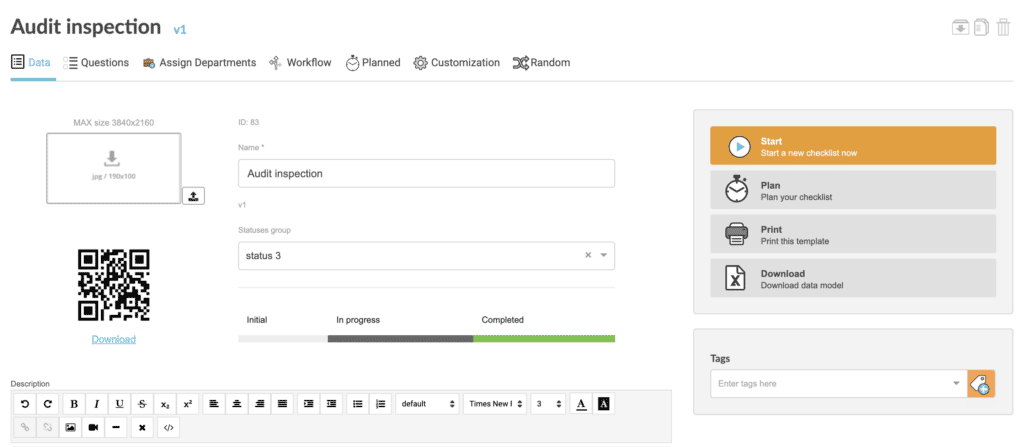
2. Cumplimenta la información asociada a la plantilla #
En este apartado puedes configurar varios aspectos relacionados con la definición de la plantilla.
Nombre de la plantilla #
Nombre con el que podrás identificar a la plantilla en los distintos filtros de Iristrace.
Grupo de estados #
Puedes usar los dos grupos de estados de checklist que existen por defecto (3 estados ó 5 estados), o crear tus estados propios desde la configuración de cuenta del usuario administrador.
Etiquetas #
Las etiquetas sirven para filtrar e identificar los checklists generados en Iristrace.
Auditoría #
En caso de tratarse de una plantilla para ejecutar una auditoría, podrás indicar una numeración, localización, personal que lo realiza… y obtener así un informe completo.
Unidad de Valoración #
Si vas a valorar las respuestas, puedes elegir aquí si quieres que el total sea una suma (+) o un promedio (%).
Código QR #
Este código identifica la plantilla y al escanearlo con la app móvil de Iristrace se inicia directamente en la app.
3. Operaciones que puedes realizar con la plantilla #
Empezar #
Esta opción te llevará directamente a generar un checklist con la estructura definida en la plantilla.
Te permitirá empezar a contestarlo, seleccionando en el primer paso a qué departamento quieres que se asigne.
Planificar #
En Iristrace tienes la posibilidad de agendar los checklists que necesites de forma automática, por ejemplo para mantenimientos preventivos, controles planificados, etc.
Para ello, en esta opción podrás elegir una fecha concreta para planificar los checklists en el calendario.
Puedes indicar la periodicidad si se trata de un checklist recurrente.
También puedes asignar los distintos departamentos para los que se generarán checklists, eligiendo la fecha del día que quieras que lo realicen.
Imprimir #
Genera un documento PDF con toda la estructura de preguntas y respuestas de la plantilla.
Descargar #
Genera un fichero en formato Excel con toda la estructura de preguntas y respuestas de la plantilla.
Duplicar / Eliminar plantilla #
Además, desde la esquina superior derecha, podrás duplicar la plantilla o eliminarla directamente.
